Najlepsze aplikacje do klonowania aplikacji na iPhonea w celu uruchomienia wielu kont | Nie jest wymagany jailbreak

Dowiedz się, jak sklonować aplikacje na iPhone

Powiedzenie, że Apple jest kwintesencją perfekcji, wciąż byłoby niedopowiedzeniem. Bez względu na to, jaki produkt lub usługę oferuje Apple, jest on rzeźbiony z najwyższą doskonałością, biorąc pod uwagę najnowsze osiągnięcia technologiczne. Apple Music to jedna z takich usług, która przez te wszystkie lata była naszym stałym źródłem muzyki. Możemy mieć różne aplikacje innych firm zainstalowane na naszym iPhonie, ale Apple Music jest tam, gdzie jest nasze serce.
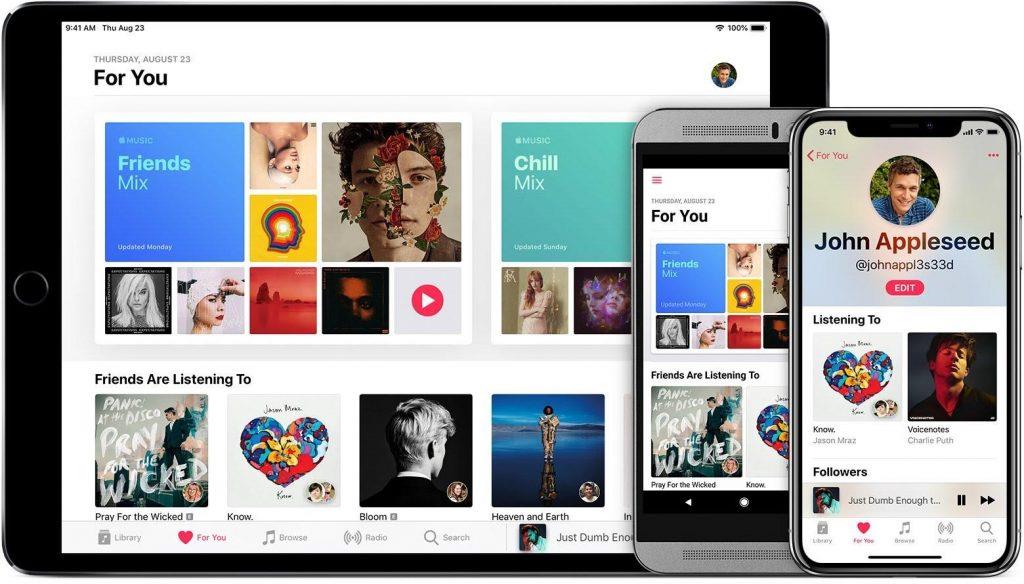
Oto kilka wskazówek i sztuczek Apple Music, o których być może nie wiesz. (do tej pory)
Przyjrzyjmy się kilku ukrytym funkcjom aplikacji Apple Music, które sprawią, że słuchanie muzyki będzie bardziej ekscytujące i pełne mocy.
1. Nazwa albumu szybkiego dostępu
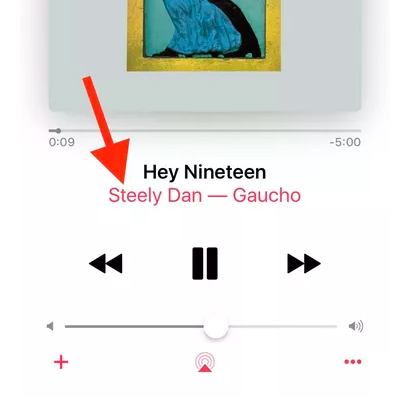
Za każdym razem, gdy słuchasz dowolnej ścieżki dźwiękowej w Apple Music, a jeśli chcesz szybko poznać nazwę albumu, możesz to zrobić za pomocą ekranu Teraz odtwarzane. Niewielu z nas zdaje sobie sprawę z tego przydatnego hacka, ale w rzeczywistości możesz uzyskać dostęp do całego albumu z panelu Teraz odtwarzane. Zobaczysz nazwę albumu tuż pod tytułem aktualnie odtwarzanego utworu. Wystarczy dotknąć nazwy albumu, aby jednym dotknięciem uzyskać dostęp do wszystkich utworów z tego konkretnego albumu.
Zobacz też:-
Jak zdobyć teledyski… Apple Music to nie tylko usługa słuchania, ale ma o wiele więcej do zaoferowania. Apple Music pozwala...
2. Dostosuj bibliotekę
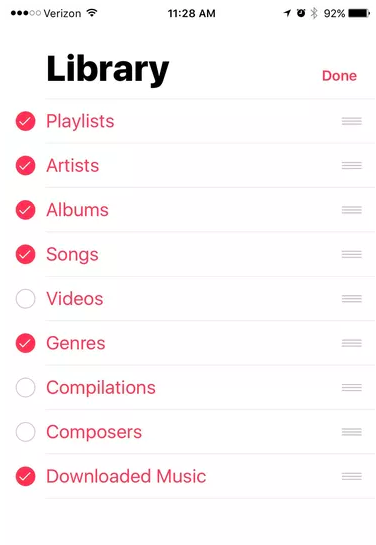
Tak, wszyscy mamy tendencję do stawania się wielkimi leniwymi głowami, jeśli chodzi o wprowadzanie jakichkolwiek poprawek w ustawieniach. Cóż, dostosowanie biblioteki muzycznej Apple zajmie tylko kilka sekund, ale drastycznie poprawi wrażenia podczas słuchania muzyki. Po uruchomieniu muzyki Apple na ekranie pojawia się kilka nagłówków, takich jak Utwory, Albumy, Wykonawcy i tak dalej. Jeśli chcesz dostosować tę listę, dotknij opcji "Edytuj" w prawym górnym rogu i wybierz elementy, które chcesz zachować lub usunąć z listy.
3. Wykorzystaj w pełni gesty 3D
Jeśli posiadasz iPhone'a z obsługą dotykową 3D, powinieneś właściwie go używać w Apple Music. Na przykład, jeśli mocno naciśniesz tytuł utworu w aplikacji, może zaoferować szybkie opcje, takie jak „Usuń z listy odtwarzania, Dodaj do listy odtwarzania” i tak dalej. Ponadto, gdy jesteś w bibliotece muzycznej Apple, możesz jednym dotknięciem bezpośrednio przesyłać utwory do kolejki „Odtwórz następny”.
4. Graj później
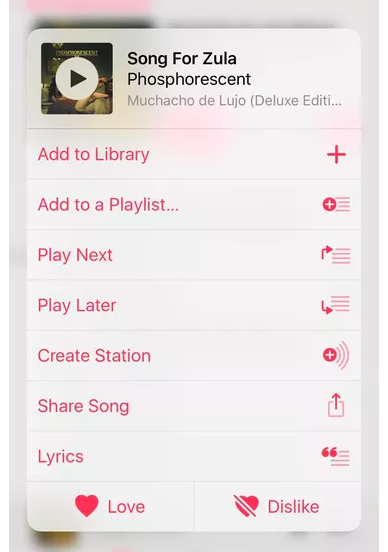
Większość z nas ma wspólne wrażenie na temat funkcji „Odtwórz później” w muzyce Apple. Po dotknięciu opcji „Odtwórz później” zakładamy, że będzie odtwarzany zaraz po ścieżce „Odtwórz następny”, ale tak nie działa. Opcja „Odtwórz później” w muzyce Apple doda tę ścieżkę dźwiękową na dole kolejki utworów, więc następnym razem możesz mądrze użyć tej opcji.
Zobacz też:-
Jak utworzyć profil Apple Music w systemie iOS... Dowiedz się, jak utworzyć profil Apple Music i udostępniać listy odtwarzania znajomym za pomocą kilku dotknięć.
5. Twórz stacje radiowe
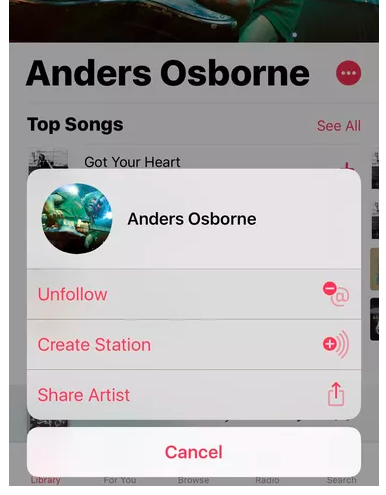
Apple Music jest pełen różnorodnych ukrytych funkcji, które mogą nas zaskoczyć. Na przykład Apple Music może czasami działać jako Pandora i umożliwia tworzenie stacji radiowych. Tak to prawda! W sekcji „Radio” aplikacji Apple Music, jeśli mocno dotkniesz dowolnej nazwy utworu, wybierz opcję „Utwórz stację” z menu kontekstowego. W ten sposób możesz mieć swój miks, który zawiera wszystkie Twoje ulubione piosenki i wykonawców.
6. Tasuj i powtarzaj
Czy kiedykolwiek zastanawiałeś się, gdzie w Apple Music są ukryte opcje Shuffle i Repeat. Cóż, zawsze były tuż przed twoimi oczami. Wszystko, co musisz zrobić, to po prostu przewinąć ekran w górę z okna „Teraz odtwarzane”.
7. Skorzystaj z pomocy Siri
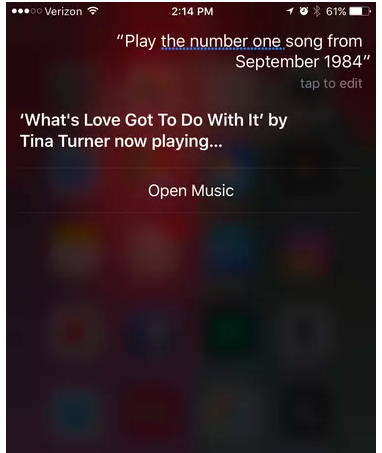
Aby muzyka Apple była jeszcze przyjemniejsza, możesz skorzystać z pomocy DJ Siri. Po prostu poproś Siri o odtworzenie dowolnego utworu, dowolnego albumu, a zaoferuje Ci zestaw zaawansowanych wyników do wyboru. A jeśli lubisz jakąkolwiek piosenkę, możesz powiedzieć „Siri, odtwarzaj wszystkie utwory z tego albumu”, a doda to do kolejki muzyki Apple.
8. Mądrze używaj filtrów wyszukiwania
Gdy szukasz dowolnej ścieżki dźwiękowej w aplikacji muzycznej Apple, w zasadzie otrzymujesz dwie opcje, jedną z nich jest muzyka Apple, a drugą „Twoja biblioteka”. Dlatego następnym razem, gdy szukasz konkretnej ścieżki dźwiękowej, po prostu skoncentruj się na celu wyszukiwania, wybierając opcję Twoja biblioteka, aby uzyskać szybsze wyniki wyszukiwania.
9. Wybierz profil EQ
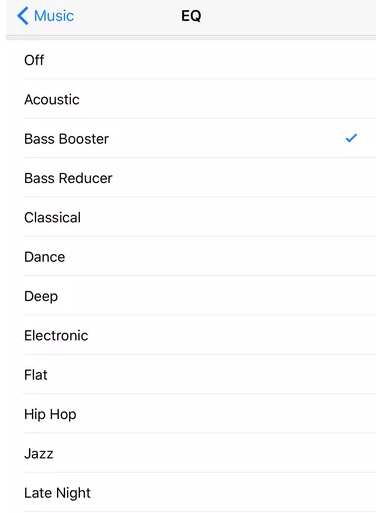
Jeśli jesteś miłośnikiem muzyki, dla którego każdy bit ma znaczenie, wskazane jest, aby wybrać profil korektora zgodnie z preferencjami słuchania muzyki. Przejdź do Ustawienia> Muzyka> EQ i tutaj możesz wybrać własny profil EQ zgodnie ze swoim gustem muzycznym.
Było kilka wskazówek i sztuczek Apple Music, które z pewnością poprawią Twoje wrażenia podczas słuchania muzyki na iOS.
Dowiedz się, jak sklonować aplikacje na iPhone
Dowiedz się, jak skutecznie przetestować kamerę w Microsoft Teams. Odkryj metody, które zapewnią doskonałą jakość obrazu podczas spotkań online.
Jak naprawić niedziałający mikrofon Microsoft Teams? Sprawdź nasze sprawdzone metody, aby rozwiązać problem z mikrofonem w Microsoft Teams.
Jeśli masz dużo duplikatów zdjęć w Zdjęciach Google, sprawdź te cztery skuteczne metody ich usuwania i optymalizacji przestrzeni.
Chcesz zobaczyć wspólnych znajomych na Snapchacie? Oto, jak to zrobić skutecznie, aby zapewnić znaczące interakcje.
Aby zarchiwizować swoje e-maile w Gmailu, utwórz konkretną etykietę, a następnie użyj jej do utworzenia filtra, który zastosuje tę etykietę do zestawu e-maili.
Czy Netflix ciągle Cię wylogowuje? Sprawdź przyczyny oraz 7 skutecznych sposobów na naprawienie tego problemu na dowolnym urządzeniu.
Jak zmienić płeć na Facebooku? Poznaj wszystkie dostępne opcje i kroki, które należy wykonać, aby zaktualizować profil na Facebooku.
Dowiedz się, jak ustawić wiadomość o nieobecności w Microsoft Teams, aby informować innych o swojej niedostępności. Krok po kroku guide dostępny teraz!
Dowiedz się, jak wyłączyć Adblock w Chrome i innych przeglądarkach internetowych, aby móc korzystać z wartościowych ofert reklamowych.








